Excel- ը աղյուսակային ծրագիր է, որը ներառված է Microsoft Office փաթեթում: Այն թույլ է տալիս օգտվողներին հեշտությամբ ստեղծել փաստաթղթեր, որոնք ներկայացնում են տվյալները բջիջներում, տողերում և սյունակներում: Եթե դուք սկսնակ եք այս ծրագրով, ապա պետք է իմանաք Excel- ում աղյուսակի մանիպուլյացիայի հիմնական մեթոդները: Դուք կարող եք բավականին հեշտությամբ սովորել այս գործառույթները, ներառյալ ինչպես ավելացնել աղյուսակ սյունակ:
Քայլեր

Քայլ 1. Բացեք Microsoft Excel- ը:
Սեղմեք աշխատասեղանի ներքևի աջ մասում գտնվող Start կամ Orb կոճակի վրա և ցանկից ընտրեք «Բոլոր ծրագրերը» ՝ ձեր համակարգչում տեղադրված բոլոր ծրագրերը դիտելու համար: Ընտրեք «Microsoft Office» թղթապանակը և կտտացրեք «Microsoft Excel» ՝ այն գործարկելու համար:

Քայլ 2. Բացեք ֆայլը:
Excel- ը բացելուց հետո ինքնաբերաբար կստեղծվի նոր աղյուսակ:
Եթե արդեն ունեք ֆայլ, որը ցանկանում եք խմբագրել, պատուհանի վերևի ձախ մասում կտտացրեք «Ֆայլ» և ընտրեք «Բացել»: Windows Explorer- ի պատուհան կհայտնվի: Գնացեք աղյուսակի ֆայլի գտնվելու վայրը և ընտրեք այն բացելու համար:

Քայլ 3. Ընտրեք սյունակ:
Աղյուսակի վրա ընտրեք սյունակի ցանկացած տառ, որը գտնվում է վերևում, որտեղ ցանկանում եք սյուներ ավելացնել: Պարզապես կտտացրեք տառերից որևէ մեկի վրա, և այն կարևորի ամբողջ սյունակը:
Մի կտտացրեք միայն մեկ բջիջի վրա, քանի որ դա կընտրի միայն տվյալ բջիջը և ոչ թե ամբողջ սյունակը:

Քայլ 4. Տեղադրեք նոր սյունակ:
Մինչ սյունակն ընդգծված է, աջ սեղմեք ընտրված սյունակի երկայնքով: Կհայտնվի բացվող ընտրացանկ:
- Կտտացրեք «Տեղադրել» կոճակին ՝ բացվող ընտրացանկից, և բոլոր սյունակները, որոնք սկսվում են ձեր ընդգծածից, կտեղափոխվեն աջ ՝ ստեղծելով նոր սյունակ:
- Համոզվեք, որ աջ սեղմում եք ընդգծված սյունակում, այլ ոչ թե դրսից, որովհետև այլ թռուցիկ ընտրացանկ կհայտնվի:
Տեսանյութ - Այս ծառայությունից օգտվելով ՝ որոշ տեղեկություններ կարող են կիսվել YouTube- ի հետ:
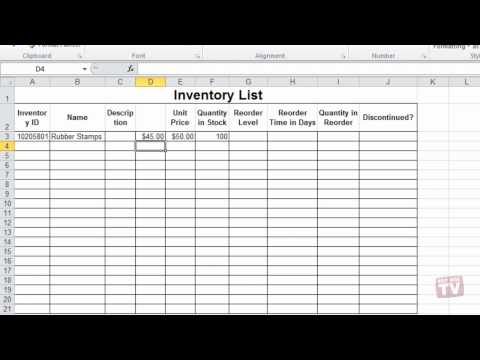
Խորհուրդներ
- Ձեր ընտրած սյունակի բոլոր տվյալները նույնպես կտեղափոխվեն աջ:
- Նոր սյունակը կավելացվի ձեր ընտրած սյունակից առաջ:







